インスタグラムは、主に写真や動画を投稿できるSNSサービスとして国内月間アクティブアカウント数3,300万を越える巨大SNSに成長しています。
インスタグラムは、主に若い人を中心に画像を友人や知り合いと共有して楽しむことができる写真や動画を使ったコミュニケーションツールして発達してきました。
このインスタグラムも最近では、ビジネスアカウントを活用することにより、自社製品やサービス、小売業における商品などの認知度の拡大や売上の向上などを目的に、マーケティングツールとして運用されることが多くなっています。
インスタグラムのビジネスアカウントの設定は、個人アカウントからの切り替えにより行います。
ここでは、スマホによって、まず個人アカウントによるインスタグラムの設定、使い方などを説明し、その後まちの小売店でも集客や販路拡大に活用できるインスタグラムのビジネスアカウントの導入方法について説明します。
以下は、スマホによる設定です。
目次
1 インスタグラムのアプリをインストール
インスタグラムを利用するには、まずスマホへのアプリのインストールから始めます。
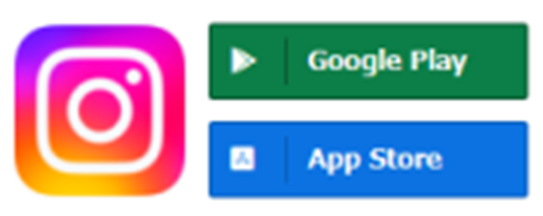
・iPhone版・・・APP Storeより「Instagram」をダウンロード
・Android版・・・Google Playより「Instagram」をダウンロード
関連記事 ⇒ インスタグラム初期設定
2 インスタグラムへの新規アカウントの登録
アプリのインストールが完了したら「新規アカウント作成」をタップします。
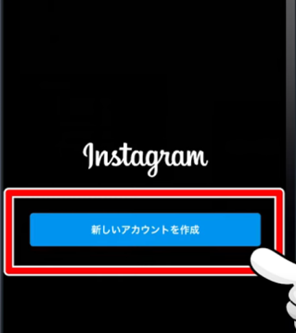
アカウントの登録は次の順序で行います。
(1) 電話番号またはメールアドレスを入力
初めてインスタグラムを登録する場合、「新しいアカウント作成」画面で電話番号またはメールアドレスを入力して「登録」をタップ。
メールにて認証コードが送られてくるため、認証コードを登録し「次へ」をタップします。
電話番号で登録した場合はSMSに、メールで登録した場合はメールに認証コードが送られてくるので、認証コードを登録し「次へ」をタップします。
(2)「名前」「パスワード」を登録する
名前とパスワードを決めます。
(3) 生年月日を入力
誕生日は公表されません
(4) ユーザーネームを登録
ユーザーネームは、写真の投稿者として表示されたり、閲覧ページのURLとしても使用されます。
ユーザーネームについては、後で「ユーザーネーム変更」で変えることができます。
(5) Facebookアカウントとリンクするかどうかの選択
Facebookのアカウントを持っていれば、リンクさせることにより、Facebookでつながっている友達をインスタグラムでもフォローできます。
(6) スマホに登録されている連絡先を検索するかどうか選択
スマホに登録されている友達をインスタグラムから探せます。
(7) プロフィール写真を決める
プロフィールのアイコン用にスマホに保存された写真か新しく写真を撮るか選びます。
(8) フォローする人を見つける
Facebookの友達やスマホの連絡先を同期させて友達を見つけやすくします。
おすすめのアカウントが表示されるので必要ならフォローします。
(9) お知らせをONにするかどうかを選択
フォローされたときやコメントが届いた時に通知を受け取るかどうかを決めることができます。
(10) インスタグラムは通信を許可するかどうかを選択
許可すると他の人からフォローされたり、コメントされた時に通知が来たりインスタグラムのアイコンに印が付いたりします。
(11)フォローする人をみつけよう
スマホの連絡先と同期させて、友達を見つけやすくするというものです。
(12) ログイン情報を保存し、「完了」をタップ
インスタグラムをパスワードの入力なしで簡単にログインできるようにするために、「ログイン情報を保存」をしておきます。
画面右上の「タップ」を押すとアカウント作成の完了です。
関連記事 ⇒ インスタグラム初期設定
3 プロフィールを設定する
インスタグラムの投稿者がどんな人だろうと知りたくなるとき見るのがその人のプロフィールです。
右下にある人型のアイコンから以下のようなプロフィールを設定します。
プロフィールの内容により多くのフォロワーを掴むことができます。
フォロワー以外に閲覧されたくないといった場合には、設定から「非公開」にするようにしましょう。
(1) プロフィール写真
自分の写真か自分のインスタグラムのテーマに沿った写真が無難です。
(2) 自己紹介
多くの人の興味や共感を誘えるような内容がベストです。
・誕生日 ・年齢 ・出身 ・趣味 ・好きなスポーツ など
(3) ハイライト
テーマ別にまとめたお気に入りのストーリーをプロフィール場で公開できる機能です。
関連記事 ⇒ インスタグラム初期設定
4 インスタグラムの使い方
インスタグラムの初期設定などが終われば使うことができますが、ここではインスタグラムを使う上で必要な投稿の方法などを中心にその概要を説明します。
(1)インスタグラムの主なメニュー
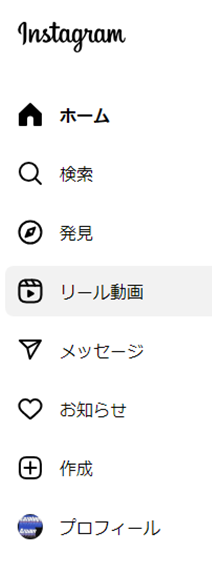
① 「ホーム」
自分のフォローしたユーザーの投稿を確認できます。一般的には
※フィードまたはタイムラインといいます。
②「検索」
興味のあるアカウントや画像を検索することができます。有名人やブランド、店舗などの具体的な検索も可能です。
③「作成」(投稿)
写真や動画を投稿したい場合は+をタップします。「投稿」ともいいます。
④「お知らせ」(アクティビティー)
自分の投稿に「いいね」「コメント」をしてもらった場合に通知が届きます。また、フォローしているユーザーがどのような投稿をして「いいね」などをしているのかといった通知も届きます。
⑤「メッセージ」
特定のユーザーと非公開で直接メッセージや写真、動画をやりとりで
きます。
※フィードとは
自分がフォローしているアカウントの投稿や広告などが表示されるところで、 他のSNSでは「タイムライン」
といいます。
(2)インスタグラムへの投稿種類
関聯記事⇒ インスタグラムの投稿方法
インスタグラムといえば写真や動画の投稿です。
これらの投稿を通じて集客に結びつけようとお考えの小売店の方が多くおられるでしょう。
以下にその概要について説明します。
投稿はホーム画面の「+作成」をタップし行います。
現在(2022年)次の5種類の投稿機能があります。
①写真・動画
新たに撮影したい場合は「写真」をタップします。
保存されている写真を選択する場合は「ライブラリ」をタップします。
②リール(Reels)
最大60秒の縦画面で表示されるショート動画のことです。
③ライブ配信
インスタライブ配信と呼ばれ、インスタグラムのアプリ上で生放送を最大4時間実施することができる機能です。
④Instagram動画
最大60分(最短0.5秒)までの動画をプロフィール上に表示される「動画タブ」に投稿できる機能です。
⑤ストーリーズ
フォローしているユーザーが24時間以内にアップロードした「写真」や「動画」をチェックすることができる機能で、ホーム画面上部にある円形状の部分を指します。
インスタグラムの投稿方法から保存・削除方法などの詳細については次のリンクをご覧下さい。
⇒ https://www.shopify.com/jp/blog/instagram-post
(3)ハッシュタグとは
インスタグラムだけではなく、様々なSNSで「ハッシュタグ」というフレーズをよく耳にします。
インスタグラムで「#〇〇」で表示されるキーワードのことです。
ハッシュタグは、フィード投稿やストーリーズ投稿に記載でき、インスタグラム内で検索する際に、ハッシュタグが記載されている投稿が表示される仕組みです。
ハッシュタグは、ユーザーから見てもらえやすくなり、「いいね」やフォローを増やすことができます。その結果、投稿の閲覧数や集客数を高め、自社、自店の認知度の向上や売上アップに繋げることができる極めて有効な方法です。
ハッシュタグの効果的な付け方など詳細については次のリンクをご覧下さい。
⇒ https://www.shopify.com/jp/blog/instagram-hashtags#4
(4) 投稿を削除する方法
投稿をした後に、その投稿を削除したい場合には消したい写真や動画の右下にある「・・・」
マークをタップし、メニューから「削除」をタップすることで削除できます。
(5) 投稿を一時的に非公開にする
写真や動画などの特定の投稿を非公開にする機能で「アーカイブ」というものです。
「アーカイブ」すると、他のユーザーは、投稿した写真や動画をフィードでもプロフィールでも見ることができなくなります。
非公開にしたい投稿を表示し、右上のオプションをタップし「アーカイブに移動」をタップするとタイムラインから投稿が消えます。
元に戻す場合は、ホーム画面から「三」をタップし、時計マークの「アーカイブ」をタップし「プロフィールに表示」をタップすれば、再びタイムラインに表示されるようになります。
(6)検索・フォローの方法
関連記事 ⇒ インスタグラムのフォローとフォロワー
ホーム画面の虫眼鏡のマークをタップした後、上部の検索窓に知りたい人物や場所、物事などを入力することにより、写真や動画が表示できます。
(7)フォローとは
「フォロー」は、相手の投稿に対して「あなたのファンになったので、投稿を継続して見させていただきます。」と投稿を購読する意味になります。
相手をフォローすると、相手の最新の投稿やストーリーを自分の画面に表示できることにより、相手の最新情報を入手できるのです。
「フォロー」とは反対の呼び方で「フォロワー」という言葉がありますが、「フォロワー」これは自分のことをフォローしているユーザーを指します。
■フォローの方法
・フォローしたいアカウントのプロフィールページを表示する。
・アイコン横にある「フォローする」ボタンを押す。
■フォローをやめる方法
・止めたい人のアカウントのプロフィールページを表示する。
・メッセージボタンの横にある「人型ボタン」を押す。
インスタグラムのフォローに関する詳細は次のリンクをご覧ください。
⇒ https://appllio.com/instagram-follow-guide
■「フォロー」と「いいね!」の違い
・「いいね!」は、投稿写真に共感の気持ちを伝える。
投稿写真のハートボタンを押して押す
・「フォロー」は、相手の新しい投稿を、タイムラインで閲覧するための機能。
相手の名前を押して、プロフィールから「フォローする」をタップします。
5 インスタグラムの「ビジネスアカウント」の設定・活用
インスタグラムの「ビジネスアカウント」とは、インスタグラムにより企業などが顧客と交流する際に役立つツールなどが使用できる企業向けのアカウントサービスのことです。
ビジネスアカウントには集客や宣伝、分析に使えるツールが用意されており、小売店においてもこれらを活用することにより、おおいに集客に役立てることができます。
(1)インスタグラム「ビジネスアカウント」でできること
①ビジネスプロフィール
会社やお店の情報をプロフィールに追加ができ、ユーザーから直接問い合わせをしてもらう
ことが可能です。
ビジネスプロフィールには、
・「メールアドレス」
・「電話番号」
・「住所」
などを登録することができることから、ユーザーと気軽にコンタクトが取れるようになります。
問い合わせがしやすくなるため、ユーザーにとって利便性が上がる他、企業にとっても売上に繋がる機会となるでしょう。
②インサイト機能
投稿ごとのリアクションや表示された場所、フォロワーの属性などを確認することができま
す。
「インサイト機能」とは:
インスタグラムが提供している分析ツールのことです。
アカウントのフォロワーの年齢、男女比、性別、地域などのデータの他に
・インプレッション数
・リーチ数
・ウェブサイトクリック数
・フォロワーアクティビティ
(自分のフォロワーが起こした行動(いいね! やフォローなど)の記録)
などの状況を数値で確認できます。
③広告の掲載
フィードやストーリーズ機能を利用し、Instagram内に広告を出稿することで、よりユーザーの目に留まりやすくなります。
目的や予算、ターゲット、期間など自社のマーケティング施策に適した条件を設定できるため、より効率的に集客できるでしょう。
「ストリーズ」機能とは:
ホームフィード上部に、24時間で消える投稿ができる機能
④広告の出稿
インスタグラム広告を利用することで、フォロワー以外のユーザーにも投稿を宣伝できます。
(2)ビジネスアカウントの設定
インスタグラムのビジネスアカウントの設定は、個人アカウントからの切り替えにより、次の順序で行います。
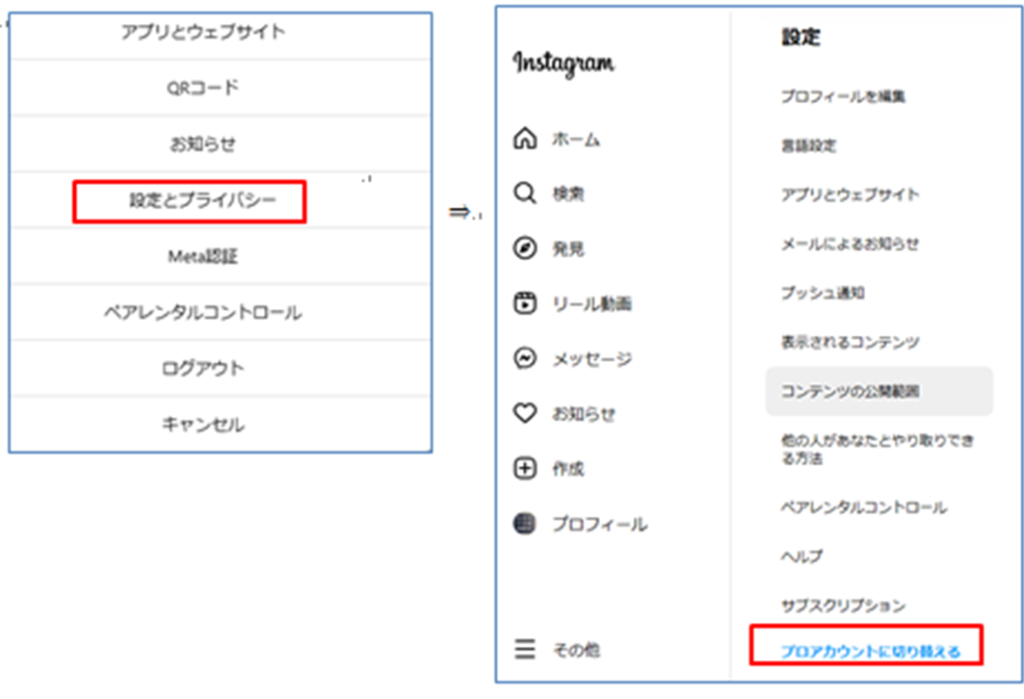
「プロフィール」 ⇒ 右上の「設定」 ⇒ 「設定とプライバシー」
↓
「プロアカウントに切り替える」
↓
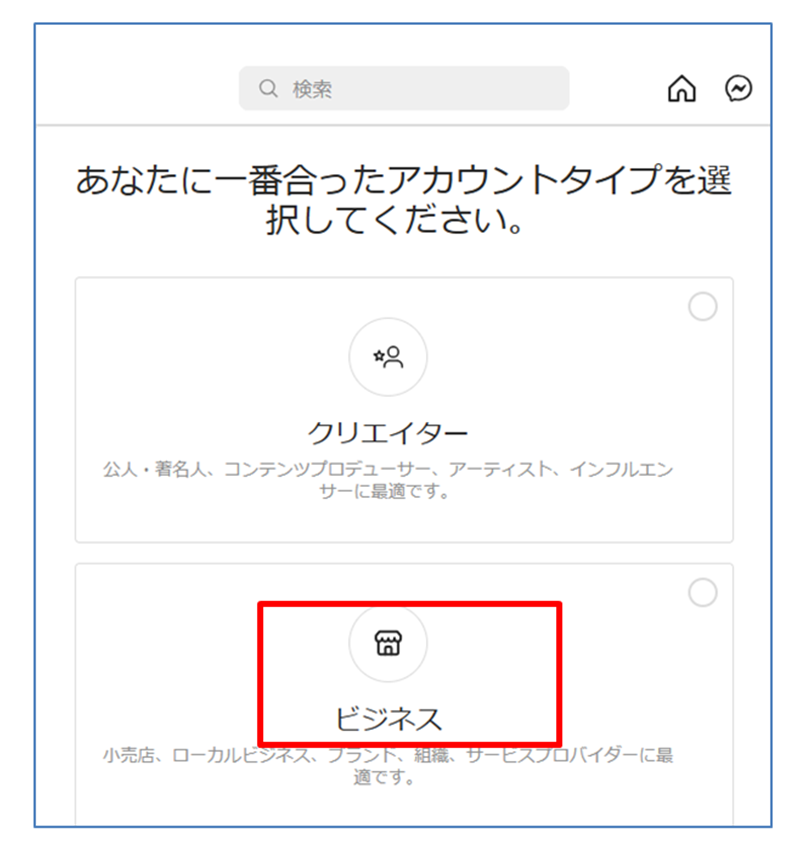
「ビジネス」を選択 ⇒ 「業種」を選択
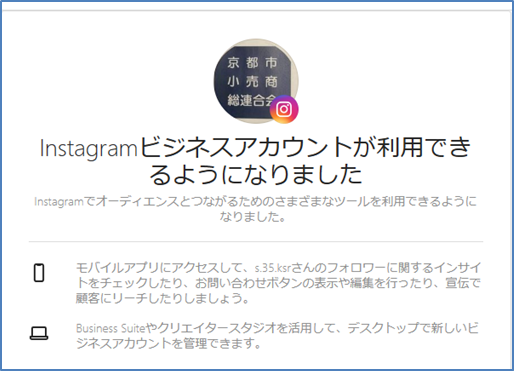
これで。インスタグラムの「ビジネスアカウント」が利用できるようになります。
※PCによる画面での説明です。
■インスタグラムの投稿ごとにリンクをまとめることができるツールの紹介
<広告>
インスタグラムには、投稿ごとにリンクを貼ることができないという次のような制限があります。
・プロフィールページにしかリンクを貼ることができない
・一つの投稿に対して複数の関連リンクを紹介したい場合も、インスタグラムの制限によっては難しい。
この制限により、フォロワーに対して詳細な情報を提供することが難しくなっています。
これらを解決する方法として最近注目を集めているのが「『Linkhere』です。
『Linkhere』は、インスタグラムの投稿にリンクを効果的にまとめることができる便利なツールです。
『Linkhere』の詳細については次のリンクをご覧ください
『Linkhere』は次のような方におすすめです。
・インスタグラムで商品やサービスを紹介しているが、リンクを効果的にまとめられない方
・複数の活動やプロジェクトを持っており、それぞれに関連するリンクを投稿に添付したい方
・アフィリエイトで収益を上げたいが、インスタグラムのリンク制限によって効果が出ない方
『Linkhere』の基本的な機能と特徴は、
①Instagramとの簡単な連携
インスタグラムと簡単に連携できます。
連携すると、インスタグラムに投稿した画像や動画が自動的に『Linkhere』にも反映
されます。
②投稿ごとに最大20個のリンクをまとめられます。
一つの投稿に対して、最大20個までのリンクをまとめることができます。
れにより、関連する商品やサービス、記事などを効果的に紹介することが可能です。
③多機能性
アフィリエイトリンクでも、公式サイトのページでも、マップのリンクなど、その投稿から見てほしいリンクを自由に貼ることができます。
④ステルスマーケティング規制に則ったPR表記設定が可能
※ステルスマーケティング規制とは
広告であるにもかかわらず、広告であることを隠すことで、景品表示法違反となります。
『Linkhere』の詳細は、次のリンクからご覧下さい。
⇒ Instagram投稿ごとのリンクまとめツール【Linkhere】
■インスタグラムで効率よく認知拡大、売上拡大、販売促進を図るためのツールの紹介
<広告>
インスタグラムなどのSNSを使っているが、フォロワーがなかなか増えない、少しづつフォロワーが増えてきたが、売上につながっていない、毎日投稿したいがその時間が割けない、などの悩みを抱えている店主などが多くいます。
こんな時、
・「認知拡大」
見込み客である優良なフォロワーを獲得
・「売上拡大」
分析ツールで効率的かつ戦略的な試作立案が可能
・「販売促進」
チャットポットで購買意欲を掻き立てる
が図れるツールがあります。
「Social Penguin」というツールです。
一度、次のリンクで確認してみてください。
⇒ https://szikw.com/socialpenguin/
6 まとめ
インスタグラムはこれまで若い人を中心に画像を友人や知り合いと共有して楽しむことができる写真や動画を使ったコミュニケーションツールとして絶大な人気をほこる巨大SNSに発展してきました。
多くの企業では、自社製品やサービス、小売業における商品などの認知度の拡大や売上の向上などを目的に、マーケティングツールとして運用されることが多くなっています。
インスタグラムは写真、動画などの投稿によるユーザーへの視覚への訴求力が強く、その流れで商品を検索し、消費に結びつけることができるのが特徴です。
一方で、インスタグラムは他のSNSに比べて拡散力が弱いということが言われていますが、ユーザー間の強力なコミュニケーション力は他のSNSの拡散力に遜色はないものと思われます。
まちの小売店においても、インスタグラムが持つ強力なコミュニケーションツールを利用し、自店への集客、販路拡大に大いに活用して行けばいいでしょう。
<広告>
超高速インターネットが1年間ずっと月額980円〜!【コミュファ光】

コメントを残す